Cómo poner sangria francesa usando PowerPoint - Ajustar texto

Microsoft Office PowerPoint es otro de los programas que vienen dentro del paquete Microsoft, siendo este de los más conocidos junto a Microsoft Excel y Microsoft Word, utilizado para la creación de presentaciones para exposiciones en la edición de diapositivas, muy parecido al trabajo de Canva.
Puedes descargar PowerPoint desde la página oficial de Microsoft, usar la versión online o comprar el disco digital en donde está incluido todo el paquete Office para su instalación. El día de hoy, te enseñaremos a colocar la sangría francesa en este programa, que es un poco distinto a cómo se hace en Word.
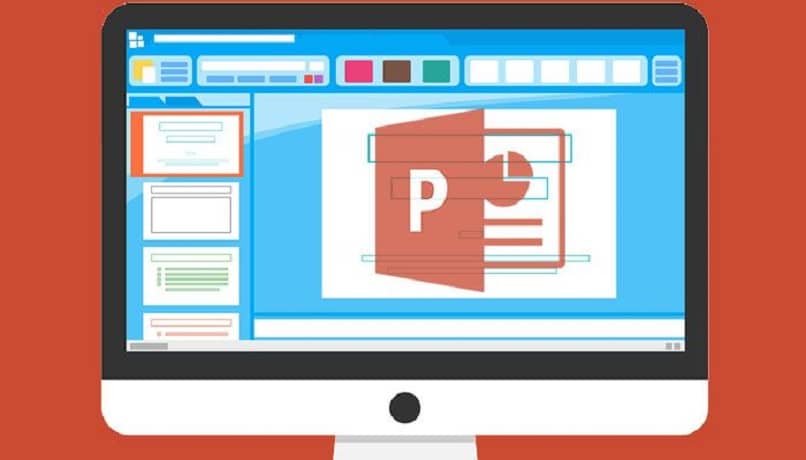
¿Cuál es la manera de agregar una sangría francesa en tu presentación?
La sangría francesa es aquella en la que el párrafo estará alineado hacia el margen derecho del documento a excepción de su primera línea, esta tipografía se emplea normalmente en la bibliografía y la lista de referencias, pues las normas APA así lo indican. En Microsoft PowerPoint también es posible añadir textos y por ende, también se puede configurar el tipo de sangría que se desea añadir.
En primer lugar, debes introducir el texto en tu diapositiva, esto lo haces insertando un “Cuadro de texto” ubicado en la opción de “Objeto” de la pestaña de “Inicio” o en la pestaña de “Insertar”, escribe tu párrafo en cuestión y luego en la pestaña de “Inicio” busca la opción “Párrafo” y haz clic en la flecha que aparece en la esquina para desplegar el menú.
Aquí en el cuadro, podrás editar lo básico en cuanto al texto, su alineación, espaciado y la sangría. Vete a este último apartado y en “Especial” verás la de “Sangría francesa”, acepta y ya tu texto debería tener el formato de dicha sangría. En PowerPoint también es posible agregar hipervínculos a tu presentación, en caso de que quieras tener las fuentes consultadas a la mano.

¿De qué forma puedes añadir sangría francesa a los párrafos de tu Power Point?
Al insertar diapositivas en PowerPoint de otra presentación, puede que el texto ya tenga un formato predeterminado o lo mismo si ya has abierto una presentación hecha. Para añadir la sangría francesa, se sigue el mismo proceso que el apartado anterior, aunque en este caso, como no son documentos con tu autoría, es posible que estén protegidos y no puedas realizar edición alguna.
Cuando esto sucede, en la parte superior debería aparecer la opción de “Habilitar Edición”, cuando des clic allí, ya puedes editar la sangría de los párrafos de la presentación. Dirígete a uno de ellos y haz clic en el borde del “Cuadro de texto” en el que están escritos o sombrea todo el párrafo, vete después a la opción “Párrafo”, despliega su menú y en “Especial”, escoge la opción de “Sangría Francesa”, guarda los cambios y listo.
¿Cómo puedes cambiar el nivel de sangría aplicado en tus diapositivas?
Las Normas APA aceptan el espaciado de las sangrías de 5 espacios (sangría normal y sangría francesa) o lo que es lo mismo, de 1.25 cm. Al colocar esta tipografía en PowerPoint, el programa colocará una medida predeterminada que variará según la versión que tengas, pero esta dimensión igual la puedes cambiar tú mismo.
En el mismo cuadro de diálogo de Párrafos, en la opción de “Especial” está la opción de “Antes del Texto”, esta estará habilitada cuando selecciones uno de los dos tipos de sangría, si no tienes ninguna, no podrás usarla. En esta opción podrás cambiar el nivel de sangría que deseas en centímetros, cuando hayas seleccionado la dimensión deseada, haz clic en “Aceptar” e igualmente guarda los cambios hechos.

¿Qué debes hacer para agregar sangría únicamente a la primer línea de texto?
Una excelente forma de añadir sangrías, también es trayendo el texto ya editado de otra plataforma, en este caso tendríamos que convertir Word en una presentación PowerPoint, el mismo programa de Microsoft Word, permite exportar estos archivos en otros formatos como .ppt, .xls, .pdf; aunque también podremos convertirlos en páginas web para ello.
En el caso que quieras la sangría normal, es decir, aquella que afecta solamente a la primera línea, sigue los mismos pasos que te dimos: “Inicio” > “Párrafo” > Desplega el menú > “Sangría” > Despliega el submenú de “Especial” y selecciona “Primera línea”; deberás haber seleccionado el cuadro de diálogo previamente o sombreado el texto al que quieras que realizarles los cambios.
Una vez que ya hayas hecho todo, guarda los cambios igualmente. En el caso de que quieras quitar todo el formato de sangría que añadiste, vete igualmente al menú de “Párrafo” y en “Especial” selecciona “(Ninguna)”, esto quitará cualquier tipo de sangría que hayas añadido; otra forma de hacerlo es usar el comando Ctrl + Z, que eliminará los cambios realizados también o en la flecha semicircular que se ubica en la esquina superior izquierda del programa.